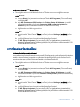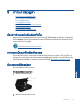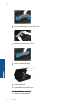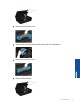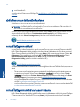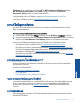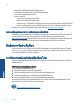User manual
6.
ลองสั่งพิมพอีกครั้ง
หากวิธีการขางตนไมสามารถแกไขปญหาได
คลิกที่นี่เพื่อดูการแกไขปญหาเบื้องตนเพิ่มเติมทาง
ออนไลน
นําสิ่งกีดขวางแครตลับหมึกพิมพออก
นําสิ่งกีดขวาง เชน กระดาษ ออกจากแครตลับหมึกพิมพ
หมายเหตุ หามใชเครื่องมือใดๆ หรืออุปกรณอื่นๆ ในการนํากระดาษที่ติดออก ใชความระมัดระวัง
ทุกครั้งเมื่อนํากระดาษที่ติดออกจากภายในเครื่อง
หากตองการคําแนะนําจากจอแสดงผลของเครื่องพิมพ ใหแตะ Help (วิธีใช) จากหนาจอหลัก แตะปุม
ทิศทางเพื่อเลือกดูหัวขอวิธีใช แตะ Troubleshoot and Support (การแกไขปญหาและการ
สนับสนุน) แลวแตะ Clear Carriage Jam (นําสิ่งกีดขวางแครตลับหมึกพิมพออก)
คลิกที่นี่เพื่อดูขอมูลเพิ่มเติมทางออนไลน
การแกไขปญหาการพิมพ
ตรวจดูใหแนใจวาเปดเครื่องพิมพแลว และมีกระดาษอยูในถาดกระดาษ หากคุณยังไมสามารถพิมพได
HP มี Print Diagnostic Utility (ยูทิลิตี้การวินิจฉัยการพิมพ) (Windows เทานั้น) ที่สามารถชวยแก
ปญหา ไมสามารถพิมพงาน ที่พบโดยทั่วไป จากเมนู Start (เริ่ม) บนคอมพิวเตอรของคุณ ใหคลิก All
Programs (โปรแกรมทั้งหมด) จากนั้นคลิก HP ใน HP Photosmart 5520 series ใหคลิ
ก
HP Photosmart 5520 series คลิกปุม Help (วิธีใช) แลวคลิกสองครั้งที่ HP Print
Diagnostic Utility (ยูทิลิตี้การวินิจฉัยการพิมพของ HP)
คลิกที่นี่เพื่อดูขอมูลเพิ่มเติมทางออนไลน
หากคุณภาพงานพิมพไมสามารถยอมรับได โปรดลองปฏิบัติตามวิธีการตอไปนี้เพื่อปรับปรุงคุณภาพงาน
พิมพ:
•
ใชรายงานสถานะเครื่องพิมพและคุณภาพงานพิมพเพื่อวินิจฉัยปญหาของเครื่องพิมพและคุณภาพ
งานพิมพ จากหนาจอหลัก ใหแตะไอคอน Settings (การตั้งคา) (การตั้งคา) แลวแตะ Tools
(เครื่องมือ) (เครื่องมือ) แตะ Printer Status Report (รายงานสถานะเครื่องพิมพ) หรือ Print
Quality Report (รายงานคุณภาพการพิมพ)
คลิกที่นี่เพื่อดูขอมูลเพิ่มเติมทางออนไลน
•
หากงานพิมพมีสีผิดเพี้ยนหรือเสนไมตรงแนว ใหลองปรับตําแหนงเครื่องพิมพ อานรายละเอียดเพิ่ม
เติมไดที่ การปรับตําแหนงเครื่องพิมพ ในหนา 32
•
หากมีรอยเปอนหมึกบนงานพิมพ ใหลองทําความสะอาดรอยเปอนหมึก อานรายละเอียดเพิ่มเติมไดที่
การทําความสะอาดรอยเปอนหมึก ในหนา 30
การแกไขปญหาการทําสําเนาและการสแกน
HP มี Scan Diagnostic Utility (ยูทิลิตี้วินิจฉัยการสแกน) (Windows เทานั้น) ที่จะชวยแกไขปญหา
"ไมสามารถสแกนงาน" ที่พบโดยทั่วไป จากเมนู Start (เริ่ม) บนคอมพิวเตอรของคุณ ใหคลิก All
บท 9
46 การแกไขปญหา
การแกไขปญหา